激活新机iphone4
最新iphone4操作指南使用技巧(图解)

iPhone 4使用操作手册一、iPhone 4按键的基本介绍二、开机iPhone 4开机需要长按机身顶部右上角的“开/关键”(也称之为电源键)。
开/关键的作用:1.锁定 iPhone按下“开/关”和“睡眠/唤醒”按钮。
2.解锁 iPhone按下主屏幕按钮或“开/关”和“睡眠/唤醒”按钮,然后拖移滑块。
3.完全关掉 iPhone按住“开/关”和“睡眠/唤醒”按钮几秒钟,直至出现红色滑块,然后拖移该滑块。
在 iPhone 已关掉时,来电会直接前往语音信箱。
4.开启 iPhone按住“开/关”和“睡眠/唤醒”按钮,直至出现 Apple 标志三、激活iPhone在出厂时不能用来拨打普通电话,必须先激活它。
激活后的iPhone可以访问联通无线网络并启用iPhone的全套功能,未激活的iPhone只能用来拨打紧急电话。
iPhone激活需通过iTunes完成。
激活iPhone通常在购买时进行,但用户也可以在家完成。
(一)激活前状态激活前iPhone会显示以下屏幕,告知用户必须插入SIM卡,并将iPhone连接到电脑并打开iTunes才能激活它。
(二)激活流程1.准备一台可访问互联网的电脑,并确保电脑连接互联网;2.在电脑上下载并安装iTunes软件,获取iTunes软件的地址为:/itunes/download3.将SIM/USIM卡放入iPhone手机中,放入SIM/USIM卡的方法见附加说明2;4.将随机附带的数据线一端插入联网电脑的USB接口,另一端接在iPhone的数据接口,电脑会识别iPhone并自动打开iTunes(如果尚未打开的话);5.iTunes软件运行,自动识别iPhone手机并连接苹果服务器进行激活。
6.如iTunes弹出运营商设置对话框,必须点击“更新设置”,待更新成功后即可。
附加说明1:iPhone电量确认在开始iPhone激活阶段之前,请确认iPhone有电。
没有电的iPhone无法打开,也不能激活它。
iPhone4 FaceTime功能激活和使用方法

iPhone4 FaceTime功能激活和使用方法(一)激活FaceTime功能1.连接iTunes激活iPhone4手机后,iPhone4手机会自动向苹果服务器上发注册短信,苹果服务器接收到注册短信,验证并注册后,向用户手机号码发回注册成功短消息,注册流程完成,FaceTime功能被激活,用户可以使用FaceTime 进行可视电话。
2.若自动注册失败,iPhone4提供了手动激活FaceTime的方法。
即,进入“设置”-->“电话”菜单,将FaceTime开关按钮置于关闭状态,然后再将FaceTime开关按钮置于开启状态。
此时iPhone4手机会重新发送注册短信,注册成功后,FaceTime功能被激活,用户可以使用FaceTime进行可视电话。
3.如果用户通过iTunes对iPhone4手机进行系统升级,且选择了从不带wifi的iPhone 3GS里恢复备份,iPhone 4手机菜单里的FaceTime开关会无法进行设置。
应指导用户按如下操作进行:“设置”-->“通用”-->“还原”-->“还原所有设置”(界面如壁纸可能会恢复成iPhone 4原状态,但内容不会丢失);此后即可进入“设置”--> “电话”菜单,打开FaceTime开关,通过以上2激活FaceTime功能。
4.如果用户通过iTunes对iPhone4手机进行系统升级,且选择了从带wifi 的iPhone 3GS里恢复备份,iPhone4手机菜单项中将无FaceTime开关选项。
应指导用户按如下操作恢复系统:将iPhone4手机连接上iTunes,点击iTunes左侧的iPhone设备,再点击iTunes右侧的“恢复”按钮,将iPhone4恢复到最新版本后,激活FaceTime功能。
(二)使用FaceTime功能使用一台iPhone4手机,给另外一台iPhone4手机拨打普通语音电话时,在通话面板中有一个FaceTime的按钮,这个按钮开始时呈灰色不可点击状,被叫方接听后,主叫方的FaceTime按钮变为高亮;主叫方可以点击FaceTime按钮向对方提出可视电话申请,被叫方可以选择拒绝或接受,在被叫方点击接受后成功建立FaceTime连接,进入视频通话界面。
iPhone 4S激活教程
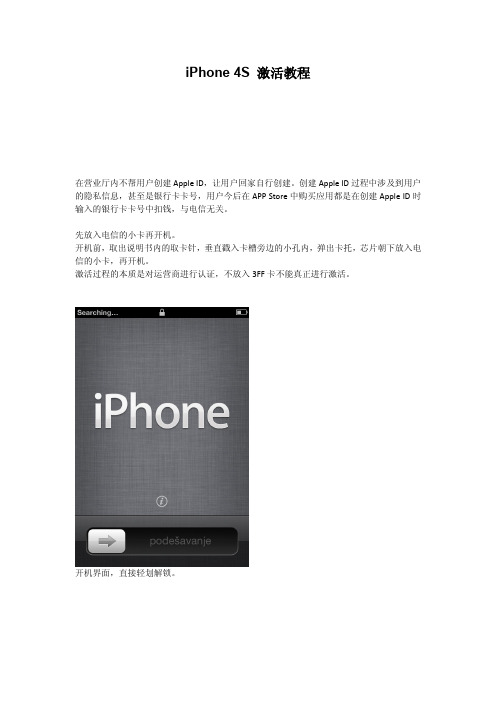
iPhone 4S 激活教程
在营业厅内不帮用户创建Apple ID,让用户回家自行创建。
创建Apple ID过程中涉及到用户的隐私信息,甚至是银行卡卡号,用户今后在APP Store中购买应用都是在创建Apple ID时输入的银行卡卡号中扣钱,与电信无关。
先放入电信的小卡再开机。
开机前,取出说明书内的取卡针,垂直戳入卡槽旁边的小孔内,弹出卡托,芯片朝下放入电信的小卡,再开机。
激活过程的本质是对运营商进行认证,不放入3FF卡不能真正进行激活。
开机界面,直接轻划解锁。
设置语言,选择简体中文,或者轻按向下的箭头,根据用户需求进行选择。
轻按蓝色箭头,进行下一步
设置国家和地区,默认中国。
里面重新进行更改。
此步骤不能选择ChinaNet,因为在激活过程中无法调出网页来进行输入用户名密码认证;
使用蜂窝数据网即3G网络可以进行激活操作,但是不推荐,因为激活过程会产生稍大的流量,以免引起不必要的纠纷;
选择无线路由或者手机AP来进行激活。
选择设置为新的iPhone,备份建议用户激活后自己回家完成。
选择跳过此步骤。
如果用户没有Apple ID,告知用户激活后进入APP Store,选择一款应用进行购买(免费收费的都可)下载后会弹出创建Apple ID的框,根据提示输入个人信息即可。
如果用户已有Apple ID,则让用户激活后进入APP Store,自行登录已有的Apple ID。
选择跳过。
选择右下角同意。
选择同意。
注意同意在右边,取消在左边。
户可以到设置里面重新进行更改。
开始使用iPhone,激活过程完成。
iphone4S最新的ios5系统手动激活教程(图解版
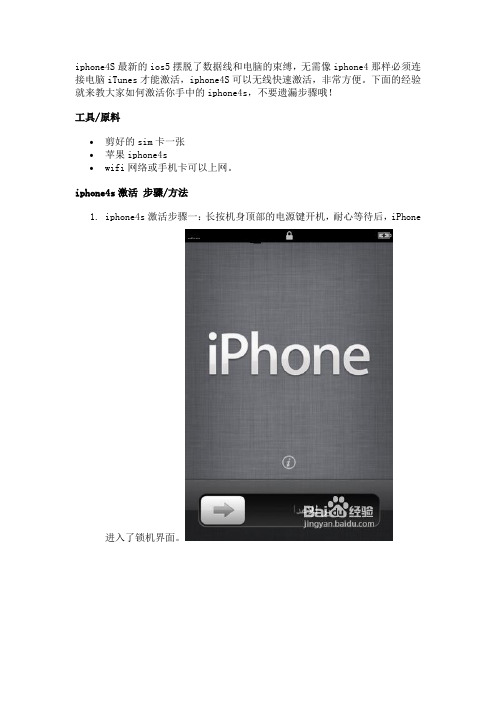
iphone4S最新的ios5摆脱了数据线和电脑的束缚,无需像iphone4那样必须连接电脑iTunes才能激活,iphone4S可以无线快速激活,非常方便。
下面的经验就来教大家如何激活你手中的iphone4s,不要遗漏步骤哦!
工具/原料
∙剪好的sim卡一张
∙苹果iphone4s
∙wifi网络或手机卡可以上网。
iphone4s激活步骤/方法
1.iphone4s激活步骤一:长按机身顶部的电源键开机,耐心等待后,iPhone
进入了锁机界面。
2.iphone4s激活步骤二:滑动滑块开始设置,首先选择语言和地区。
3.iphone4s激活步骤三:接下来选择可用的Wi-Fi或3G网络。
4.iphone4s激活步骤四:开始设置Apple ID。
5.iphone4s激活步骤五:填写Apple ID(在这步苹果会向你填写的邮箱发送
一封验证邮件,未验证前请不要重复提交,否则会收到大量验证邮
件)
6.iphone4s激活步骤六:选择是否开启iCloud功能,建议启用。
免费的云服务iCloud将以全新的方式存储并访问你的音乐、照片、应用程序、日历、文档及更多内容,并以无线方式推送到你的所有设置,一切都能自动完成。
管理你的内容变得无比简单,因为你再也不用管。
一
切都将随时随地,快意随心。
7.iphone4s激活步骤七:选择是否开启Find My iPhone功能。
8.iphone4s激活步骤八:选择是否参加用户反馈计划。
9.iphone4s激活步骤九:设置完成,现在就可以开始使用了。
激活手机怎么操作方法
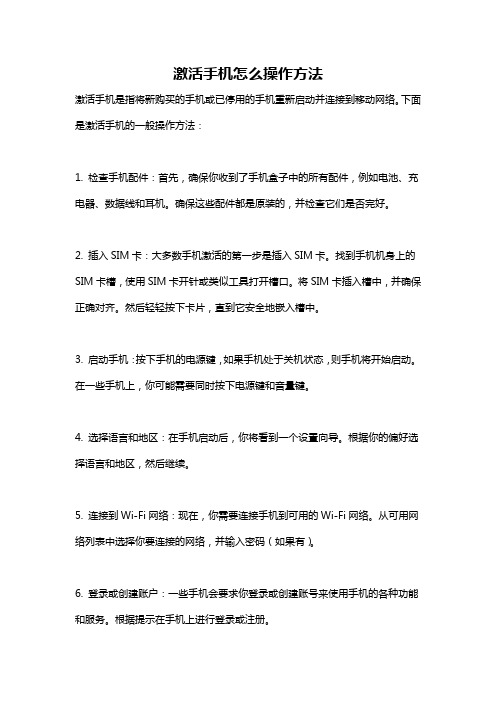
激活手机怎么操作方法激活手机是指将新购买的手机或已停用的手机重新启动并连接到移动网络。
下面是激活手机的一般操作方法:1. 检查手机配件:首先,确保你收到了手机盒子中的所有配件,例如电池、充电器、数据线和耳机。
确保这些配件都是原装的,并检查它们是否完好。
2. 插入SIM卡:大多数手机激活的第一步是插入SIM卡。
找到手机机身上的SIM卡槽,使用SIM卡开针或类似工具打开槽口。
将SIM卡插入槽中,并确保正确对齐。
然后轻轻按下卡片,直到它安全地嵌入槽中。
3. 启动手机:按下手机的电源键,如果手机处于关机状态,则手机将开始启动。
在一些手机上,你可能需要同时按下电源键和音量键。
4. 选择语言和地区:在手机启动后,你将看到一个设置向导。
根据你的偏好选择语言和地区,然后继续。
5. 连接到Wi-Fi网络:现在,你需要连接手机到可用的Wi-Fi网络。
从可用网络列表中选择你要连接的网络,并输入密码(如果有)。
6. 登录或创建账户:一些手机会要求你登录或创建账号来使用手机的各种功能和服务。
根据提示在手机上进行登录或注册。
7. 激活手机:接下来,你可能需要输入手机的IMEI号(国际移动设备标识符)或其它识别码来激活手机。
IMEI号通常可以在手机盒子或手机背面的标签上找到。
根据手机的品牌和型号,激活步骤可能有所不同,所以最好参考手机的说明书或生产商的官方网站以获取确切的激活方法。
8. 更新系统和应用:完成激活后,手机可能会提示你更新系统和应用程序。
请确保连接到Wi-Fi网络,并按照屏幕上的指示进行更新。
9. 安装应用:现在你可以开始在手机上安装应用程序了。
打开应用商店,搜索要安装的应用程序,并按照屏幕上的指示完成安装。
10. 配置个人偏好:最后,设置手机的各种个人偏好,例如壁纸、声音和通知设置。
你还可以连接电子邮件、社交媒体和云存储账户。
总的来说,激活手机的过程可能因手机品牌和型号的不同而有所差异,因此最好根据手机的说明书或生产商的官方网站进行具体操作。
最新iphone4操作指南使用技巧图解

最新iphone4操作指南使用技巧图解最新 iPhone 4 操作指南使用技巧图解iPhone 4 是一款经典的智能手机,无论是外观设计还是功能配置都备受推崇。
作为 iPhone 系列中的一员,iPhone 4 在用户体验和操作方面进行了全面升级。
本文将为广大 iPhone 4 用户详细介绍其操作指南以及一些使用技巧,并通过图解的方式提供简明易懂的指导,帮助用户更好地使用 iPhone 4。
一、开始使用1. 开机与解锁:长按电源按钮,出现滑动解锁界面,将指示器向右滑动即可解锁手机。
2. 首次设置:系统会引导用户完成一些重要的设置,包括选择语言、连接 Wi-Fi、设置 Apple ID 等。
请根据指引逐步完成。
图解 1.1 | 开机与解锁界面二、主要操作界面1. 主屏幕:iPhone 4 主屏幕采用了应用图标的方式进行组织,每个应用图标代表一个软件或功能。
用户可以通过滑动屏幕来查看更多应用。
图解 2.1 | 主屏幕界面2. 应用库:底部屏幕的 Dock 区域为应用库,包括电话、信息、Safari 浏览器和音乐等常用应用。
用户可以将其他喜欢的应用图标拖动至 Dock 区域,便于快速访问。
图解 2.2 | 应用库界面三、常用功能1. 音乐播放:打开音乐应用,用户可以选择音乐分类、专辑或艺术家,并设定自定义播放列表。
双击主屏幕按钮可在锁屏界面上直接控制音乐播放。
图解 3.1 | 音乐播放界面2. 拍照与录像:打开相机应用,点击屏幕下方的图像按钮即可拍照。
在拍照界面的右下角还有一个切换按钮,用户可以快速切换到录像模式。
图解 3.2 | 拍照与录像界面3. 发送短信与邮件:打开信息应用,用户可以新建短信或邮件,并选择联系人进行发送。
在键盘右下方可以切换输入法,方便用户进行多国语言输入。
图解 3.3 | 发送短信与邮件界面四、高级功能1. Siri 语音助手:iPhone 4 配备了智能语音助手 Siri,用户可以长按主屏幕按钮激活 Siri,通过语音指令快速执行各种操作,如发送短信、查询天气等。
iphone新机的使用流程

iPhone新机的使用流程简介本文档旨在向新购买的iPhone用户提供详细的使用流程指导。
通过按照以下步骤完成设置,用户可以快速上手使用iPhone,并了解如何使用其功能。
步骤一:开箱设置1.打开iPhone的包装盒,取出iPhone设备和附件。
2.插入SIM卡:使用提供的插卡工具打开iPhone的SIM卡托盘,将SIM卡正确放置于托盘中,然后将其插回iPhone。
3.开机:长按iPhone右侧的电源按钮,直到出现苹果标志,表示iPhone已成功开机。
4.选择语言和地区:按照屏幕上的指示,选择您所偏好的语言和地区。
步骤二:连接到互联网1.Wi-Fi连接:在屏幕上的设置菜单中,选择“Wi-Fi”,然后选择您要连接的Wi-Fi网络,并输入密码(如果需要)。
2.蜂窝移动数据网络:如果您已将手机网络功能配置到您的手机套餐中,请确保移动数据选项为打开状态。
步骤三:创建或登录Apple ID1.如果您已经拥有Apple ID,请选择“已有Apple ID”并登录。
如果您还没有Apple ID,请选择“新建Apple ID”并按照屏幕上的指示填写必要的信息。
2.验证Apple ID:根据屏幕上的指示,验证您的Apple ID,以确保信息的准确性。
步骤四:设置面容识别或指纹识别1.面容识别:对于支持Face ID功能的iPhone,请按照屏幕上的指示,设置面容识别。
2.指纹识别:对于支持Touch ID功能的iPhone,请按照屏幕上的指示,设置指纹识别。
步骤五:恢复或设置新iPhone1.iCloud备份:如果您之前有使用iCloud备份功能,可以选择“从iCloud备份恢复”来恢复您的数据和设置。
2.iTunes备份:通过连接您的iPhone到计算机上的iTunes,您可以选择“从iTunes备份恢复”来恢复您的数据和设置。
3.设置新iPhone:如果您是第一次使用iPhone或者没有备份,可以选择“设置为新iPhone”来开始设置。
使用苹果手机必须了解的24条iPhone4的使用小技巧和窍门
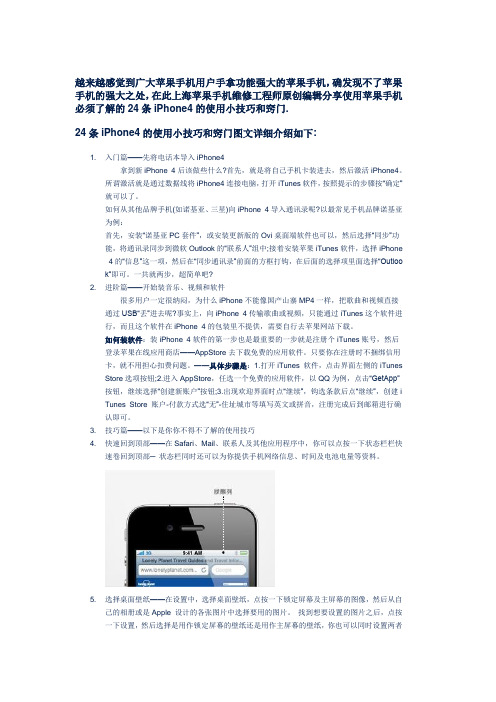
越来越感觉到广大苹果手机用户手拿功能强大的苹果手机,确发现不了苹果手机的强大之处,在此上海苹果手机维修工程师原创编辑分享使用苹果手机必须了解的24条iPhone4的使用小技巧和窍门.24条iPhone4的使用小技巧和窍门图文详细介绍如下:1. 入门篇——先将电话本导入iPhone4拿到新iPhone 4后该做些什么?首先,就是将自己手机卡装进去,然后激活iPhone4。
所谓激活就是通过数据线将iPhone4连接电脑,打开iTunes软件,按照提示的步骤按“确定”就可以了。
如何从其他品牌手机(如诺基亚、三星)向iPhone 4导入通讯录呢?以最常见手机品牌诺基亚为例:首先,安装“诺基亚PC套件”,或安装更新版的Ovi桌面端软件也可以,然后选择“同步”功能,将通讯录同步到微软Outlook的“联系人”组中;接着安装苹果iTunes软件,选择iPhone4的“信息”这一项,然后在“同步通讯录”前面的方框打钩,在后面的选择项里面选择“Outlook”即可。
一共就两步,超简单吧?2. 进阶篇——开始装音乐、视频和软件很多用户一定很纳闷,为什么iPhone不能像国产山寨MP4一样,把歌曲和视频直接通过USB“丢”进去呢?事实上,向iPhone 4传输歌曲或视频,只能通过iTunes这个软件进行,而且这个软件在iPhone 4的包装里不提供,需要自行去苹果网站下载。
如何装软件:装iPhone 4软件的第一步也是最重要的一步就是注册个iTunes账号,然后登录苹果在线应用商店——AppStore去下载免费的应用软件。
只要你在注册时不捆绑信用卡,就不用担心扣费问题。
——具体步骤是:1.打开iTunes 软件,点击界面左侧的iTunesStore选项按钮;2.进入AppStore,任选一个免费的应用软件,以QQ为例,点击“GetApp”按钮,继续选择“创建新账户”按钮;3.出现欢迎界面时点“继续”,钩选条款后点“继续”,创建iTunes Store 账户-付款方式选“无”-住址城市等填写英文或拼音,注册完成后到邮箱进行确认即可。
iphone4S使用教程
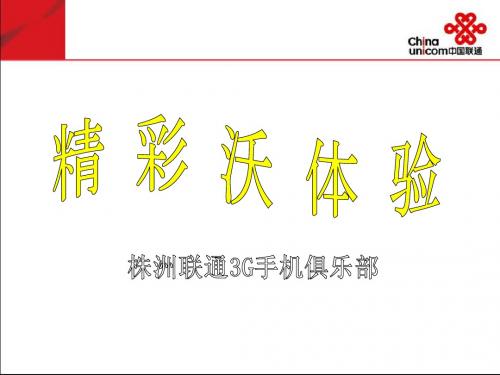
新机激活步骤一
• 1、用户检查新机确认无误后,打开iphone4s会进 入激活前的配置界面:
打开iphone4s会进入激活 前的配置界面
新机激活步骤二
• 2、定位服务 ,允许应用程序手机和使用您的位置信息:
定位服务 , 允许应用程序 手机和使用您 的位置信息!
新机激活步骤三
• 3、登录apple ID :
如果你没有的话需要 先注册一个,这里可 以直接创建
新机激活步骤四
• 4、接下来会弹出是否同意ios、icloud及game cebter条 款的框:
点击同意 即可
新机激活步骤五
• 5、登陆成功 进入icloud设置界面,选择使用icloud。 icloud就是我们说的云备份,icloud可将照片、音乐、 通讯录、应用程序等在手机上进行备份,无需使用PC:
手机使用技巧
• 十,连按两次Home键,然后向左滑动屏幕,选择环形 箭头,便可实现屏幕方向锁定。此方法也适用于iPad。 • 十一,如果正在浏览一个非常长的网页,需要返回到网 页最初界面,那么只需轻点屏幕上方的状态栏就可轻松 回到网页上方。 十二,为短信、邮件设置自己喜欢的铃音:进入“设置 >声音>选择铃音”。此外,选择“Buy More Tones”, 还可从iTunes Tone Store上购买或下载更多手机铃声。 十三,连按两次Home键,可显示手机正在运行的程序, 想要关闭的那个应用图标,图标会颤抖起来,点击图标 左上方的红箭头,便可关闭应用程序。
个性化铃声制作
第八步 选中该首歌曲的 AAC文件,点击鼠 标右键,选择“在 windows资源管 理器中显示”
个性化铃声制作
第九步 在弹出的对话框中 会看到该首歌曲后 缀名为m4a的文件
iphone4使用说明(中文)

首先我先说下,源于网上个人整理后分享的,整理也要花费时间和精力,这几个币下载也不算贵的,购买别人的劳动成果也是对别人的一种肯定。
如果你不下可以去网上自己去找,请不要骂人。
iphone4使用手册菜鸟使用iPhone4入门教程_iphone4基本操作指南_iphone4 使用教程菜鸟使用iPhone4入门教程开始:第一章:iphone的硬件按键QUOTE:3GS的各种功能按键2010-10-15 12:22 上传下载(93.17 KB)iphone4基本操作4代的各种功能按键2010-10-15 12:22 上传下载(110.95 KB)iphone4基本操作锁定iPhone:按下“开/关”和“睡眠/唤醒”按钮。
解锁iPhone:按下主屏幕按钮HOME键或“开/关”和“睡眠/唤醒”按钮,然后拖移滑块。
完全关掉iPhone:按住“开/关”和“睡眠/唤醒”按钮几秒钟,直至出现红色滑块,然后拖移该滑块开启iPhone:按住“开/关”和“睡眠/唤醒”按钮,直至出现Apple 标志音量按钮:当您正在接听电话或欣赏歌曲、影片或其他媒体时,iPhone 侧面的按钮可以调节音量。
其他情况下,这些按钮可以控铃、提醒和其他声音效果的音量。
响铃/静音开关:扳动响铃/静音开关以让iPhone 在响铃模式或静音模式之间切换。
(注:当iPhone 处于静音模式时,“时钟”闹钟频相关应用程序(如iPod)和许多游戏仍会通过内建扬声器播放声音。
)技巧提示:默认情况下,无论是处于响铃模式还是静音模式,有电话拨入时iPhone 均会振动。
如果iPhone 已设定为响铃模式,以通过按一次“开/关”和“睡眠/唤醒”按钮或一个音量按钮,使来电静音。
按下第二次会将电话挂断!=======================================================================第二章:iphone的各种状态图标2010-10-15 12:22 上传下载(145.77 KB)iphone4基本操作======================================================================= 第三章:开始使用2010-10-15 12:22 上传下载(80.64 KB)iphone4基本操作2。
itunes激活iphone教程

itunes激活iphone教程激活iPhone是使用iTunes的一项重要步骤,以下是关于如何激活iPhone的详细教程。
首先,你需要确保你的iPhone已经完全充电,并且安装了最新版本的iTunes。
然后,使用数据线将你的iPhone连接到电脑上。
1. 打开iTunes应用程序。
如果你还没有安装iTunes,你可以在苹果官网上下载并安装它。
2. 在电脑上打开iTunes后,你将看到一个欢迎界面。
点击“开始使用iTunes”按钮。
3. 在欢迎界面上,你将看到一个提示,要求你接受iTunes的许可条款。
阅读并接受这些条款,然后点击“同意”。
4. 接下来,iTunes将要求你登录你的Apple ID。
如果你没有Apple ID,你可以选择“创建新的Apple ID”选项。
如果你已经有了Apple ID,输入你的Apple ID和密码,然后点击“登录”。
5. 一旦你登录了你的Apple ID,iTunes将自动检测并连接你的iPhone。
如果你的iPhone没有被检测到,请确保你的数据线连接良好,并且iPhone已经被正确启动。
6. 当你的iPhone被成功连接后,你将看到一个概述界面,显示了你的iPhone的基本信息,例如版本号、存储容量等等。
在这个界面上,你可以选择是否自动备份你的iPhone数据。
7. 在概述界面上,你还可以选择是否自动同步你的音乐、视频、照片等内容。
如果你不希望自动同步,你可以通过点击相关选项进行配置。
8. 在你完成必要的配置后,点击“应用”按钮,iTunes将会开始下载和安装最新的iPhone系统更新。
这个过程可能需要一些时间,取决于你的网络连接速度和系统更新的大小。
9. 一旦系统更新完成,你的iPhone将会被激活,并且你可以开始使用它了。
你可以在iTunes中浏览和购买应用程序、音乐、电影等内容。
总之,通过使用iTunes,你可以快速、简便地激活你的iPhone,然后享受各种功能和应用。
iphone4跳过激活教程-图文

iphone4跳过激活教程-图文二、正式开始:1、首先解压缩压缩包到D盘根目录,准备好您的手机及数据线(先别急着插,一会儿有的是插,让您插爽)。
3、将您的手机进入DFU模式,别问我怎么进啊,不会的百度。
进入后用数据线连接电脑及手机。
若itune狗拿耗子自动弹出,请果断关闭itune程序或PP助手等相关程序。
4、小关键到了,你会发现安装完Java环境后,h_rd_rev04b.jar文件变成了Java图标样式,这就对了,然后双击它(确保手机数据线已经连接)。
你会看到这样的模样:5、如果你的窗口末尾显示“login:rootpaword:alpine”,那恭喜你,请跟我继续。
打开putty-0.63-intaller.e某e文件进行安装,安装完成后,打开安装好的putty程序。
在Seion分类里HotName栏里填入localhot,Port栏里填入2022。
然后点击下方的open然后你会看到一个黑框窗口弹出来,好的,然后你输入用户名root然后回车,再输入密码alpine回车(输入密码时不会显示)。
这样你就进到SSH管理通道了,是不是很“高大上”呵呵6、最最关键的来了,接着输入命令:mount.h。
然后你会看到多了两行字,表示已经加载运行了mount。
然后分别输入如下命令:cdmnt1/Application回车rm-RSetup.app回车注意:如果你输入了cdmnt1/Application并回车后,提示nouch.......的命令,表示未找到该目录,那么你就要输入:mount.hmnt1并回车执行,然后再输入以上两个命令。
输入完rm-RSetup.app后,没有提示错误,就表示成功啦。
上次的教程只是搬运过来,这次参考几个大神的教程。
自己总结了一下,重新发一个教程,希望对大家有帮助。
适合症状:手贱升级为IOS7的,但是忘了icloud激活ID和密码而卡在那里导致变砖的。
达到效果:只适合iphone4,完美跳过icloud的ID激活验证步骤。
网上买的新手机怎么激活使用流程

网上买的新手机怎么激活使用流程1. 确认手机型号和操作系统版本在开始激活新手机之前,首先需要确定手机的型号和操作系统版本。
这可以通过手机的包装盒或者手机本身的设置中找到相关信息。
2. 确保手机电量充足在激活新手机之前,确保手机电量充足是非常重要的,这样可以避免在设置过程中手机电量不足而导致的意外中断。
3. 插入SIM卡和电池将SIM卡插入到手机的SIM卡槽中,并确保SIM卡无误。
然后插入手机电池,并将手机背面的电池盖盖好。
4. 开启手机按住手机的电源键,手机将会开启。
如果手机没有自动开机,可能是因为电池电量不足,此时需要将手机连接到电源适配器上进行充电。
5. 进入设置界面一般情况下,手机开机后会进入设置向导界面。
在设置向导界面,您需要连接到Wi-Fi网络,以便之后的操作和下载更新。
6. 更新系统软件在连接到Wi-Fi网络后,手机会自动检查系统软件是否有更新。
如果有更新,您可以选择下载并安装。
建议您及时更新系统软件,以获取最新的功能和安全性。
7. 登录或注册你的账户在继续使用手机之前,您需要登录或注册您的账户。
这可以是您的Google账户、Apple ID等。
登录或注册您的账户将使您能够访问应用商店、备份和恢复数据等功能。
8. 下载您需要的应用进入手机的应用商店,您可以根据自己的需求和兴趣下载您喜欢的应用。
您可以搜索您需要的应用,并通过点击安装按钮进行下载和安装。
9. 恢复您的数据如果您曾经使用过其他手机,那么您可以选择将旧手机中的数据恢复到新手机中。
这可以通过使用云存储服务或者数据迁移工具来完成。
10. 配置您的个人偏好设置根据您的个人喜好,您可以根据需要配置一些手机的个性化设置。
例如,您可以更改手机的壁纸、调整屏幕亮度、设置通知提醒等。
11. 测试手机功能在完成上述步骤后,您可以开始测试手机的各项功能,确保它们正常工作。
例如,您可以拨打电话、发送短信、打开应用、拍照等。
12. 设置手机安全为了保护您的手机和个人隐私,建议您设置手机的安全功能。
iPhone4手机操作指南
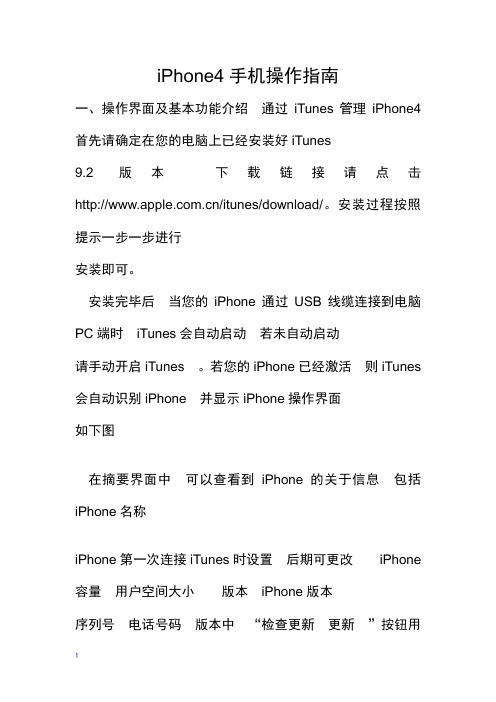
iPhone4手机操作指南一、操作界面及基本功能介绍通过iTunes管理iPhone4首先请确定在您的电脑上已经安装好iTunes9.2版本 下载链接请点击/itunes/download/。
安装过程按照提示一步一步进行安装即可。
安装完毕后 当您的iPhone通过USB线缆连接到电脑PC 端时 iTunes会自动启动 若未自动启动请手动开启iTunes 。
若您的iPhone已经激活 则iTunes 会自动识别iPhone 并显示iPhone操作界面如下图在摘要界面中 可以查看到iPhone的关于信息 包括iPhone名称iPhone第一次连接iTunes时设置 后期可更改 iPhone 容量 用户空间大小 版本 iPhone版本序列号 电话号码 版本中 “检查更新 更新 ”按钮用来对iPhone的固件进行升级 保持iPhone用户空间内的数据 “恢复”按钮可对iPhone进行恢复到原始设置 iPhone内的所有数据会被抹除在“信息”操作界面中 可以对包括“通讯录”、“日历”、“邮件帐户”、“Web浏览器 书签 ”等进单独进行设置是否同步在“铃声”界面中 可同步通过iTunes制作或添加的铃声到您iPhone上 在“音乐”界面中 可同步已经导入到iTunes 资料库中的音乐数据在“照片”界面中 可定义本地电脑中的图片文件夹 并同步到您iPhone上在“Podcast”界面中 可同步已经导入到iTunes资料库中的有声读物在“视频”界面中 可同步已经导入iTunes资料库中的电影或电视节目在“应用程序”界面中 可同步通过iTunes Store购买的应用程序到您iPhone上。
对iPhone进行改名当一台全新的iPhone连接上iTunes后 会进行设定iPhone的名称 可设定iPhone的名称为您喜欢的名称。
或者可在iTunes的操作界面中 选中设备下的iPhone 并按下键盘上的“F2”键 此时iPhone的名称即可更改 您可输入您想要的名称 并按下“回车”键来对iPhone进行重命名。
iphone-激活步骤

一、iOS5激活
iOS5在您的设备开箱后,可以通过无线方式进行激活使用,无需在电脑上iTunes进行激活或更新系统。
1、使用无线方式激活
开机界面IMEI及ICCID
选择语言国家或地区
是否开启定位服务定位服务使用范围选择“无线网络”默认为使用无线激活
激活过程
2、使用iTunes进行激活
是否开启定位服务是否使用无线局域网
继续二、设置iPhone
三种设置选择1、设置为新的iPhone
Apple ID
Apple ID使用于这些服务:App Store、FaceTime、Find My iPhone、Game Center、iCloud、iMessage、iTunes Store。
跳过注册Apple ID 是否向苹果发送诊断报告
设置完成开始使用主屏幕界面1
主屏幕界面2
2、从iCloud云备份恢复
从iCloud云备份恢复输入iCloud Apple ID 条款协议登陆iCloud Apple ID中
恢复iCloud备份没有备份时显示状态3、从iTunes备份恢复
从iTunes备份恢复连接电脑iTunes 三、辅助使用
按主屏幕按钮一次紧急呼叫按主屏幕按钮三次开启辅助功能
[文档可能无法思考全面,请浏览后下载,另外祝您生活愉快,工作顺利,万事如意!]。
iphone4s最全入门使用教程

iPhone4S最全入门使用教程!一、操作界面及基本功能介绍通过iTunes管理iPhone4S首先请确定在您的电脑上已经安装下载iTUNES 链接请点击/itunes/download/。
安装过程按照提示一步一步进行安装即可。
安装完毕后,当您的iPhone通过USB线缆连接到电脑PC端时,iTunes会自动启动(若未自动启动,请手动开启iTunes)。
若您的iPhone已经激活,则iTunes 会自动识别iPhone,并显示iPhone操作界面,如下图:在摘要界面中,可以查看到iPhone的关于信息,包括iPhone名称iPhone第一次连接iTunes时设置,后期可更改),iPhone容量(用户空间大小),版本(iPhone版本),序列号,电话号码;版本中,“检查更新(更新)”按钮用来对iPhone的固件进行升级(保持iPhone用户空间内的数据),“恢复”按钮可对iPhone进行恢复到原始设置,iPhone内的所有数据会被抹除。
在“信息”操作界面中,可以对包括“通讯录”、“日历”、“邮件帐户”、“Web 浏览器(书签)”等进单独进行设置是否同步;在“铃声”界面中,可同步通过iTunes制作或添加的铃声到您iPhone上;在“音乐”界面中,可同步已经导入到iTunes资料库中的音乐数据;在“照片”界面中,可定义本地电脑中的图片文件夹,并同步到您iPhone上;在“Podcast”界面中,可同步已经导入到iTunes资料库中的有声读物;在“视频”界面中,可同步已经导入iTunes资料库中的电影或电视节目;在“应用程序”界面中,可同步通过iTunes Store购买的应用程序到您iPhone 上。
对iPhone4S进行改名当一台全新的iPhone连接上iTunes后,会进行设定iPhone的名称,可设定iPhone的名称为您喜欢的名称。
或者可在iTunes的操作界面中,选中设备下的iPhone,并按下键盘上的“F2”键,此时iPhone的名称即可更改,您可输入您想要的名称,并按下“回车”键来对iPhone进行重命名。
网上买的手机怎么激活使用流程

网上买的手机怎么激活使用流程概述此文档提供了一份适用于购买手机后进行激活和使用的流程指南。
按照以下步骤进行操作,您将能够成功地激活和使用您在网上购买的手机。
步骤1.收到手机包裹–确保包裹完好无损–使用小刀或剪刀小心地打开手机包装–将手机取出,并将包装材料放在一边2.安装SIM卡–购买适用于您的手机的SIM卡–打开手机背面的SIM卡托盘(位置可能因手机型号而有所不同)–将SIM卡小心地插入托盘中,确保正确的方向–将托盘插回手机3.开机–按住手机侧面或顶部的电源按钮,直到手机启动–此时,手机将显示厂商的标志或欢迎界面4.设置语言和地区–在初始设置向导中,选择您首选的语言和地区5.连接到Wi-Fi网络–在设置向导中,选择您的Wi-Fi网络–输入Wi-Fi密码(如果有的话)–等待手机成功连接到Wi-Fi6.Google服务设置–如果您使用Android手机,则需要登录或创建Google账号–在设置向导中,选择您是否要使用Google服务–输入您的Google账号信息,或按照系统提示创建一个新的账号7.运营商激活–如果您的手机是合约手机,可能需要与运营商联系激活–联系您的运营商,提供您的SIM卡和手机信息8.转移数据和应用–如果您需要从旧手机转移数据和应用,请按照手机系统的指导操作–您可以通过云存储、备份和恢复等方式进行数据和应用的转移9.设置屏幕锁定–为保护您的手机和数据安全,设置屏幕锁定是必要的–进入设置菜单,选择安全/锁屏选项–根据您的喜好选择密码、图案或指纹锁定方式10.更新手机软件–检查手机有无可用的系统更新–在设置菜单中,找到软件更新选项–如果有系统更新可用,按照系统的指导进行更新11.安装您的应用和设置–打开应用商店,下载和安装您需要的应用程序–进入设置菜单,根据您的喜好进行系统设置和个性化12.手机使用提示–导入您的联系人–设置通知和声音配置–探索手机系统的各种功能和设置–熟悉手机界面和操作方式以这些步骤为指导,您应该能够顺利激活和使用您在网上购买的手机。
苹果4s的使用方法

苹果4s的使用方法
苹果4s是一款老款的iPhone手机,以下是使用该手机的简单步骤:
1. 打开手机:按下手机顶部的电源按钮,直到屏幕亮起。
2. 解锁屏幕:滑动屏幕上方的滑块或使用您设置的密码、指纹或面容识别解锁。
3. 导航和应用:在主屏幕上,点击应用图标打开应用程序。
您可以将应用程序从底部的Dock栏或主屏幕上的文件夹中拖动到所需位置。
4. 浏览互联网:点击“Safari”图标打开网页浏览器。
在地址栏中输入网址或搜索内容,然后点击“前往”或“搜索”按钮。
5. 发送短信或拨打电话:点击“消息”图标发送短信,点击“电话”图标拨打电话。
您可以在联系人列表中选择联系人,或直接输入号码。
6. 使用应用商店:点击“App Store”图标,浏览和下载各种应用程序和游戏。
7. 设置手机:点击“设置”图标,可以更改手机的各种设置,例如Wi-Fi、蓝牙、声音和亮度等。
8. 拍照和录像:点击“相机”图标,可以拍照或录制视频。
点击屏幕上的快门
按钮拍照,点击右下角的录像按钮录制视频。
9. 使用苹果助手Siri:长按主页按钮或说出“嘿,Siri”来使用Siri语音助手,您可以要求其发送消息、拨打电话、提醒等。
10. 关闭手机:长按顶部电源按钮,出现“滑动关机”滑块,向右滑动即可关闭手机。
请注意,这只是苹果4s的使用方法的简单概述,具体步骤可能会因为不同的操作系统或个人设置而有所差异。
激活手机前要注意什么事项

激活手机前要注意什么事项激活手机前需要注意以下几个事项:1.检查手机包装和配件:在激活手机之前,首先要检查手机的包装和配件是否完整。
确保手机没有经过严重的损坏,配件齐全,如充电器、数据线、耳机等。
如果发现有任何问题,应该立即联系售后服务部门。
2.备份手机数据:在激活手机之前,重要的一项事项是备份手机中的数据。
这包括联系人、短信、照片、音乐、视频和其他重要文件。
备份数据可以通过连接手机到电脑并使用备份软件,或者使用云存储服务来实现。
3.选择合适的SIM卡:激活手机之前,确保选择适合该手机品牌和型号的SIM 卡。
不同的手机可能需要不同类型的SIM卡,比如标准SIM卡、微型SIM卡或者nano SIM卡。
可以从手机运营商或者电信服务提供商处获取正确的SIM卡。
4.了解手机操作系统:在激活手机之前,最好了解一下手机的操作系统。
比如iOS (苹果操作系统)或者Android(安卓操作系统),并了解其主要特点和操作界面。
这将有助于更好地使用手机并能够在需要时进行相应设置。
5.查看手机使用条款和约定:在激活手机之前,建议仔细阅读手机的使用条款和约定。
这些文件通常会提到一些重要的协议和责任,比如手机保修、服务细则、隐私政策等。
确保自己清楚理解并同意这些条款和约定。
6.连接到Wi-Fi:在激活手机之前,最好连接到Wi-Fi网络。
这将确保手机在激活过程中能够顺利连接到互联网,从而进行必要的软件更新和下载。
7.充电:在激活手机之前,建议确保手机电池有足够的电量。
这样可以防止在激活过程中因为电量耗尽而中断,从而导致激活失败或者其它问题。
8.确认账户和套餐:在激活手机之前,建议确认手机账户和套餐的相关信息。
比如确认手机的账户状态是否正常,是否有尚未支付的费用,以及所选择的套餐(如语音、短信、上网)是否符合需求。
9.关闭手机找回功能(Find My Phone):如果之前曾注册过手机找回功能(如苹果的Find My Phone),在激活手机之前需要确保关闭该功能。
妖机、黑机,无法激活,提示“你的iphone有问题”解决办法

妖机、黑机,无法激活,提示“你的iphone有问题”解决办法妖机激活补丁工具必须结合证书才能激活你的iPhone4.下面是激活教程:1、恢复你的手机固件,刷官方5.1.1固件(建议用红雪或者ired,引导进入dfu模式刷机,可避免3194)如果你不懂刷机,请百度“iphone刷机“2、刷机后,手机处于待激活状态,采用红雪越狱(使用redsn0w 0.9.12b2以上版本,才能完美越狱ios5.1.1,会导致接下来的操作deb无法自动安装)选择官方固件返回勾选install cydia 和deactivate (表示越狱完毕需要激活,不选的话就是跳过激活,但我们需要激活操作)手机关机后next变为可选择状态,点next,如果有窗口弹出,都点确定,当出现一行倒数的时候,请同时按着电源键和home键,一直按到第二行倒数完的时候只松开电源键,但是home要继续按着,等手机电脑识别到手机后,就可以松开home键,接着就会自动开始越狱了,直到手机自动重启完成越狱。
接着我们上传deb补丁和证书越狱完毕后,打开iFunbox软件,点”文件管理” 放入cert.dat 证书文件到/var/mobile目录然后再点cydia安装包,放入两个deb格式的补丁文件然后重启手机两次,重启手机后在iFunbox里面检查 /tmp 目录下是否存在以下3个文如果存在,则可以插卡连接itunes或者wifi进行激活了正式证书下载下来如果你做了另存为自动改名存储,请重命名为cert.dat 覆盖原来的3天证书!如果你只有两个文件出现,请尝试重启手机一次,或者检查你的证书文件的名字是否为cert.dat,如果出现3个文件,但是还是提示激活有问题,请检查你提交服务器的的imei和序列号是否正确。
(提交的序列号是连接itools查到,请复制到提交页面)如果连接iTunes激活的时候提示同步有问题请按以下操作依次展开“private——var——mobile——media——itunes_control”(把itunes_control文件夹里面的所有文件删除)重启itunes,将iphone重新连到电脑,iTunes正确识别iphone 并显示,问题成功解决。
- 1、下载文档前请自行甄别文档内容的完整性,平台不提供额外的编辑、内容补充、找答案等附加服务。
- 2、"仅部分预览"的文档,不可在线预览部分如存在完整性等问题,可反馈申请退款(可完整预览的文档不适用该条件!)。
- 3、如文档侵犯您的权益,请联系客服反馈,我们会尽快为您处理(人工客服工作时间:9:00-18:30)。
新手必备
怎样激活iphone4新机?
新入手iPhone 4的用户第一个问题就是要激活手机,以下是讲解的iPhone 4开机激活教程。
iPhone 4新机注册App Store账号教程:
1.首先请确认自己的电脑已经安装好官方工具iTunes,如果还没安装请下载安装。
2.打开下载安装好的iTunes,选择左边的iTunes Store选项。
iTunes主界面iTunes Store选项截图
3.打开iTunes Store之后,开始选择国家,将页面拉到底端,选择小图标。
iTunes Store国家标示图标截图
4.接着就是更改这里的图标,选择注册美国App Store账号,而介绍注册美国App
Store账号的教程,以前已经详细介绍过,注册过程也比较简单,无需信用卡等就可以轻松注册国外账号。
如果只想注册国内账号,会更简单容易。
iPhone 4新机激活教程:
1.解锁开始,在上个注册iTunes账号过程中,我们已经下载安装过iTunes,接着要
做的第一步当然是长按机身顶部的电源键,然后开机。
2.大约20几秒的等待后,iPhone进入了锁机界面,未激活的iPhone 4暂时还是全
英文界面,屏幕上会提示用户手机未插入SIM卡,并要求用户iPhone连接到电脑并打开iTunes才能激活它。
未激活开机主界面显示截图
3.在未解锁的情况下,iPhone像所有手机一样,是可以拨打紧急电话的,拨号键盘
上有5种语言提示,其中包括了繁体中文。
4.装进刚裁剪制作的SIM卡。
5.iTunes软件检测到带有SIM卡的iPhone后,会联网进行验证(苹果服务器),接
着会弹出一个运营商设置对话框,这里我们必须点击“更新设置”,待更新成功后即可。
iPhone 4激活成功界面截图
整个过程需要几十秒,激活后屏幕上也会弹出一个提示框,“iPhone已被激活”。
以上为基本的iPhone 4 App Store账号注册入门和激活相关教程,都非常简单,按照一步一步的操作步骤,激活之后就可以随心所欲玩好iPhone 4。
不过目
前暂时仅适用于无锁版iPhone 4。
参考资料
/tutorial/use/201008/20100816110518.shtml
经验内容仅供参考,如果您需要解决具体问题(尤其在法律、医学等领域),建议您接下来详细咨询相关领域专业人士。
原文网址: /article/3065b3b632affcbecff8a4c3.html。
